Windows 7에서 느린 로딩 폴더를 수정하는 방법


명확히하기 위해로드 지연은왼쪽에서 오른쪽으로 채워지는 녹색 진행률 표시 줄인 디렉토리 상자. 폴더에있는 파일 수에 따라로드하는 데 몇 분 또는 몇 시간이 걸릴 수 있습니다.
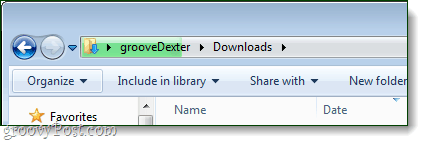
1 단계 – 수정!
문제가있는 폴더를 찾으십시오. 가장 쉬운 방법은 문제가있는 폴더보다 한 수준 높은 디렉토리에있는 것입니다. 이제를 클릭하십시오 폴더클릭 구성 클릭 속성.
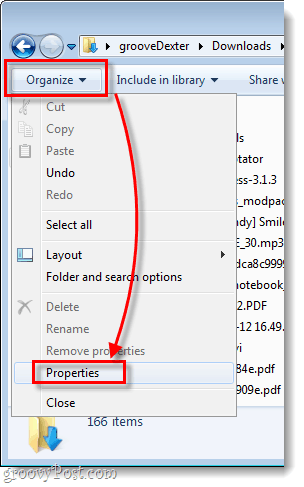
다음과 같은 방법으로 속성 창에 액세스 할 수도 있습니다 마우스 오른쪽 버튼 클릭 에이 폴더 과 선택 속성 상황에 맞는 메뉴에서.
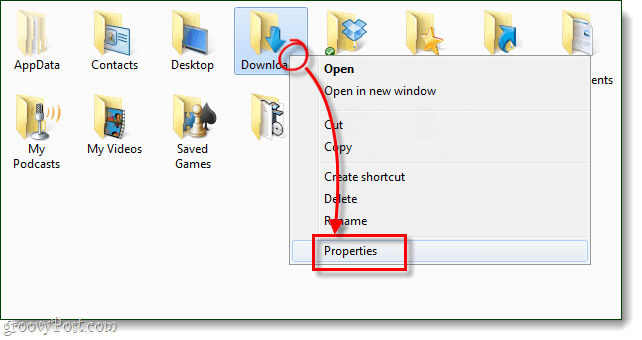
2 단계
속성 창에서 딸깍 하는 소리 그만큼 커스터마이즈 탭. '이 폴더 최적화 : 드롭 다운 메뉴에서 고르다 일반 품목.
일단 그렇게하면 딸깍 하는 소리 승인 변경 사항을 저장합니다.
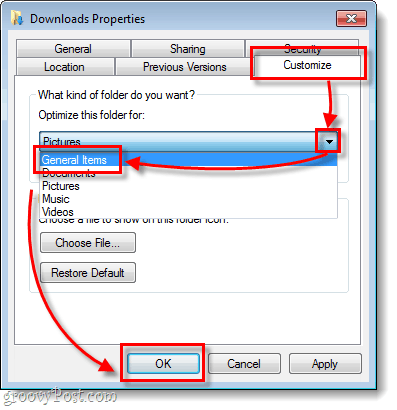
결론 – 근본 원인 분석
미스터리가 해결되었습니다! 그런데 왜? 제 상황에서는이 폴더로 복사 / 다운로드 된 첫 번째 파일이 사진이기 때문에 Windows 7은 기본적으로 폴더를 이미지에 맞게 최적화했습니다. 그 후, 내가 폴더를 선택할 때마다 Windows는 폴더를 표시하기 전에 이미지를 찾는 모든 파일을 스캔합니다. 폴더에 수백 개의 파일이있을 때까지 큰 문제는 아닙니다. 폴더 유형을 재구성하자마자 문제가 해결되었습니다. 더 이상 긴로드 지연이 없습니다.
몇 가지 문제를 재현 할 수있었습니다다른 PC의 경우 Microsoft의 명백한 감독으로 보입니다. 당신에게 좋은 점은 groovyReader이므로이 문제에 부딪 치면 문제를 해결하는 방법을 알게되었습니다!

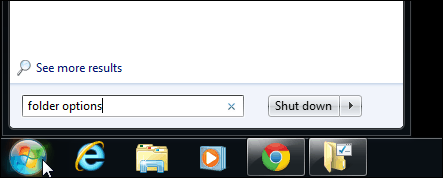








코멘트를 남겨주세요